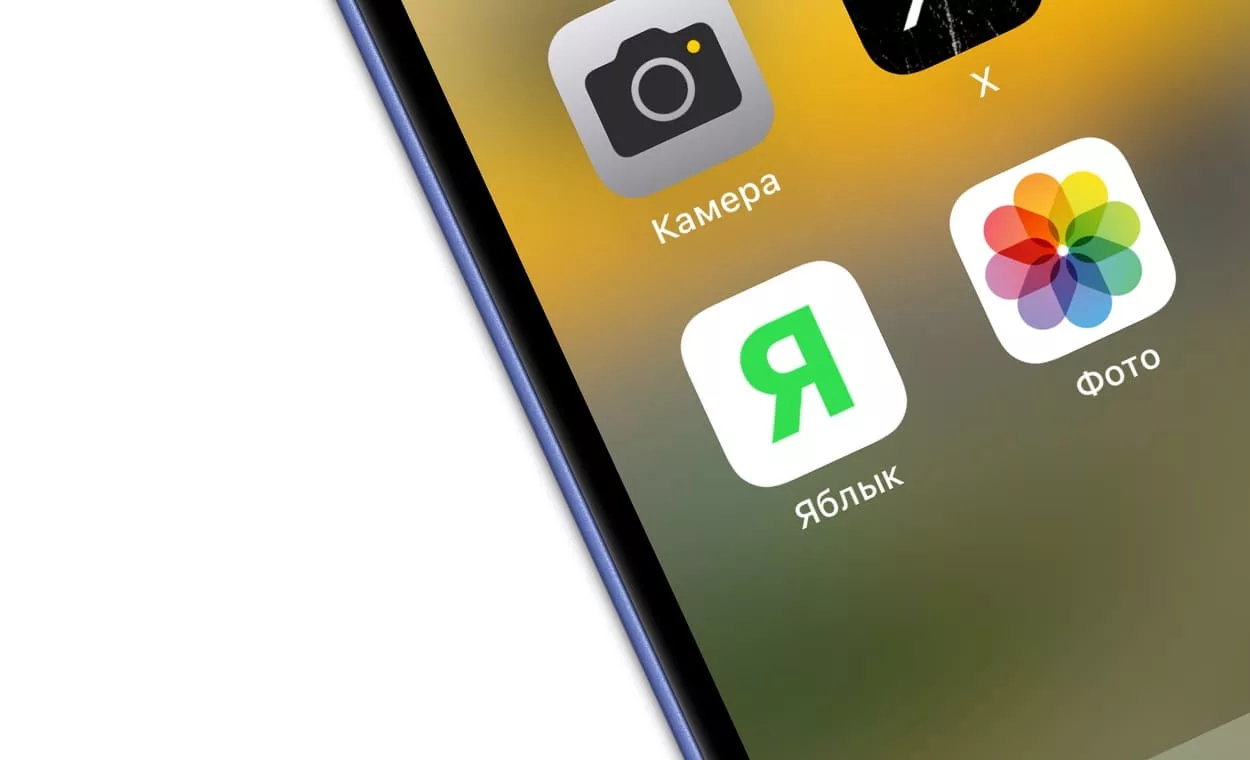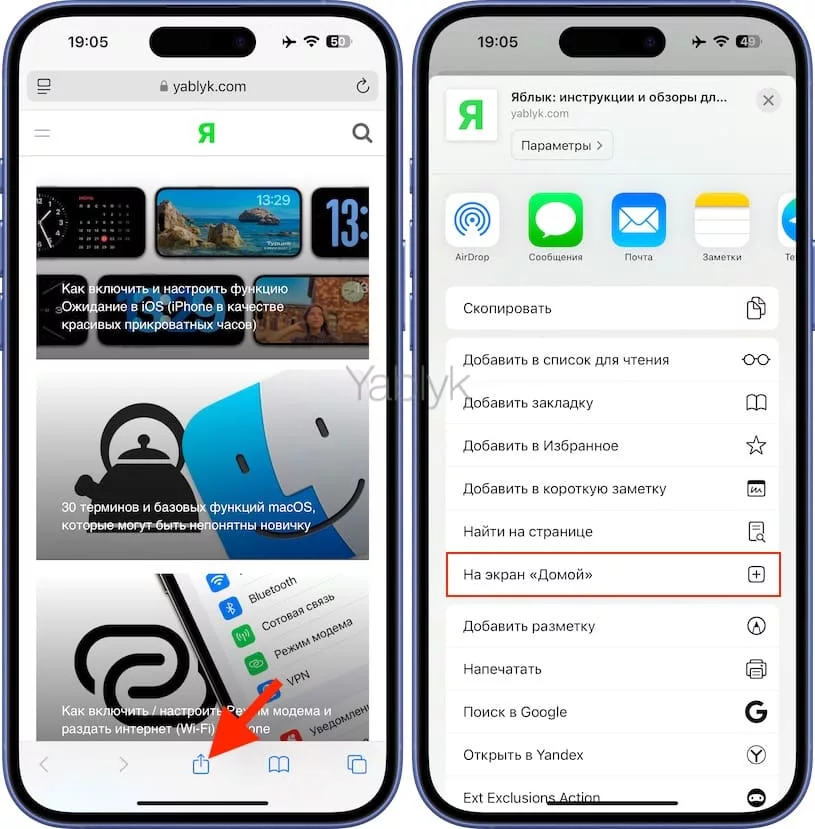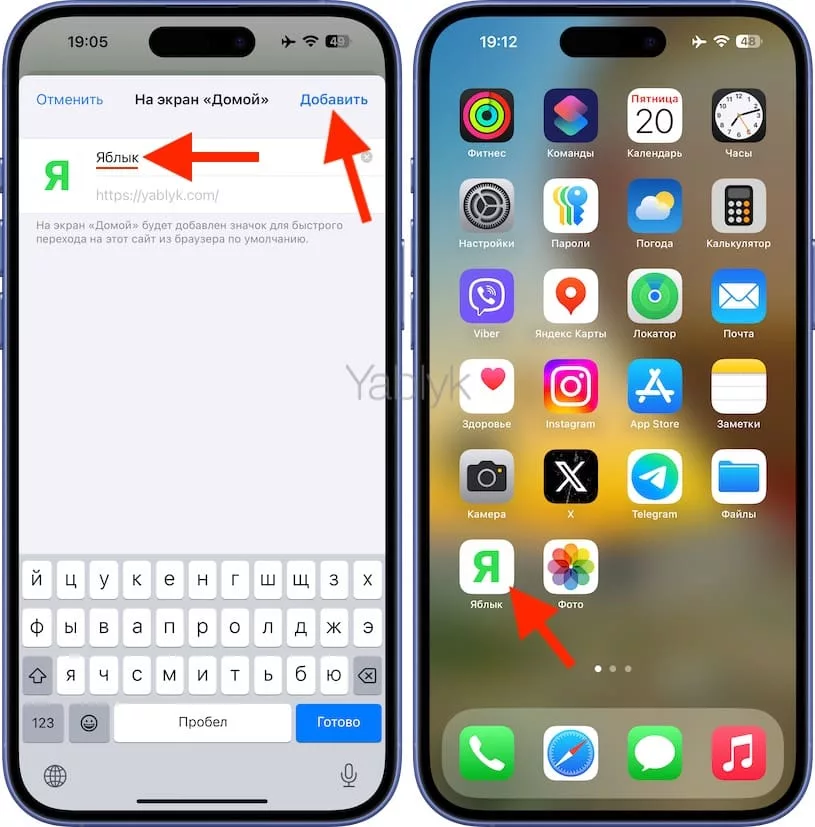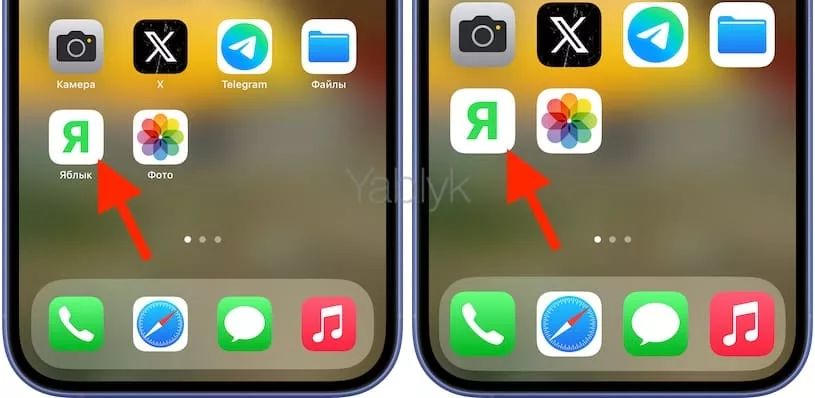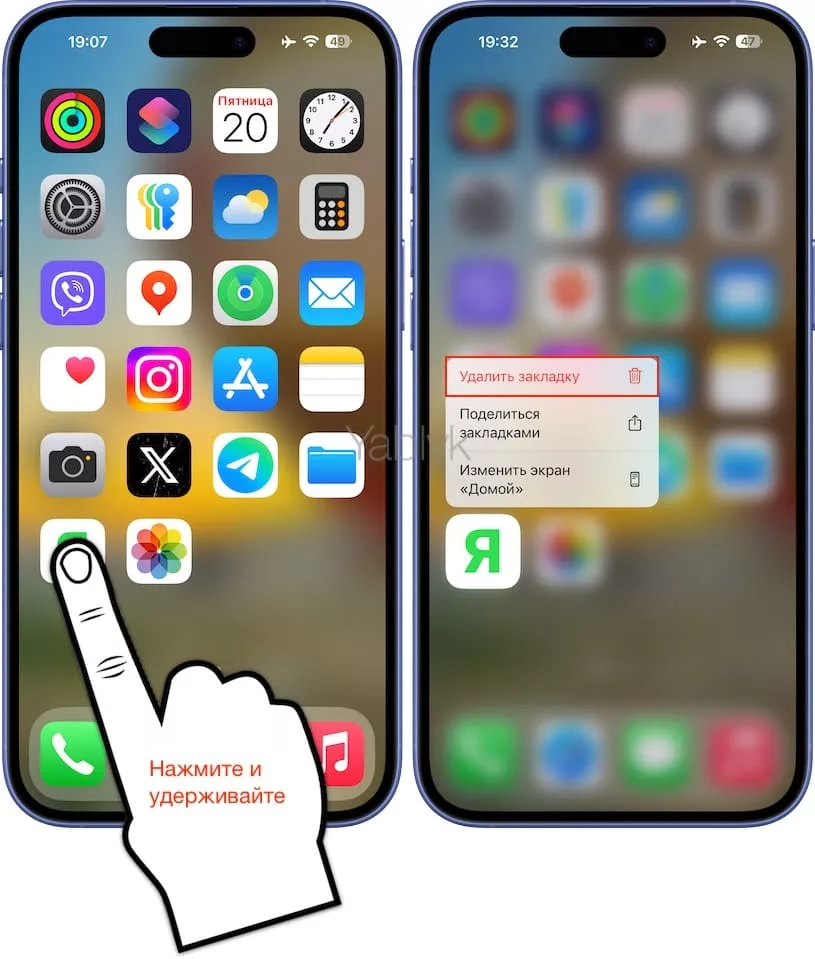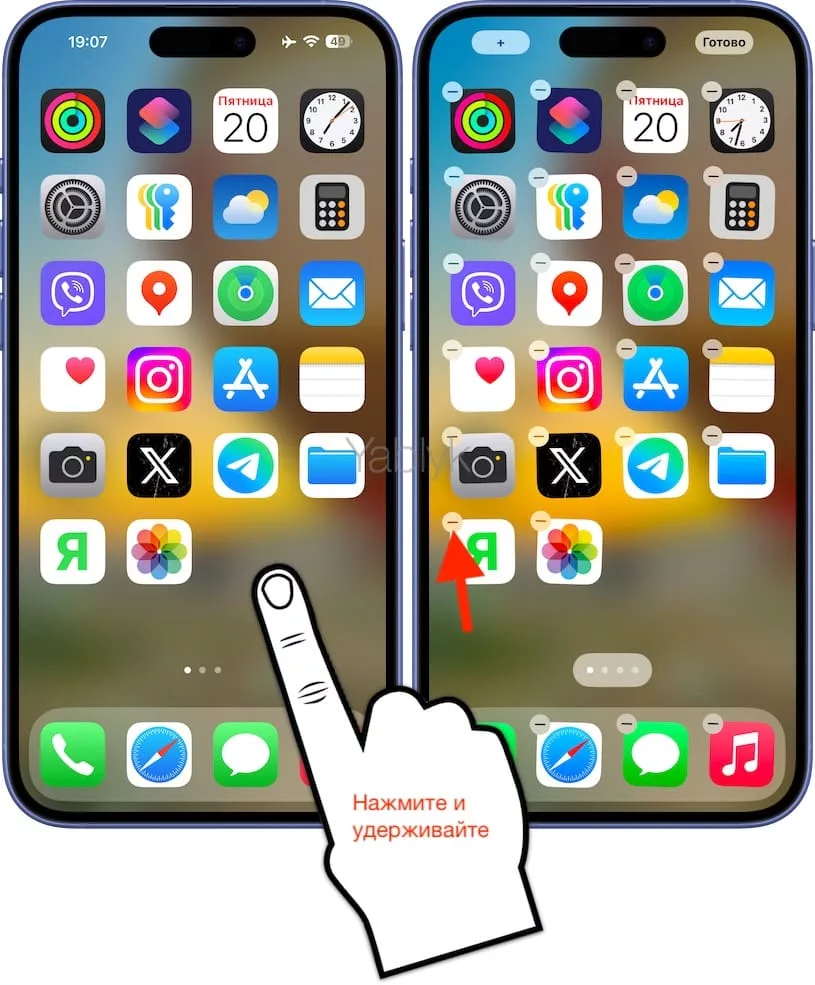У каждого из нас есть свои любимые веб-страницы. Мы часто открываем их — и, конечно, хотим делать это как можно быстрее. Отличный способ сделать это – вывести на домашний экран специальную иконку-«шорткат» для сайта. О том, как это сделать, расскажем ниже.
Подписаться на Яблык в Telegram — только полезные инструкции для пользователей iPhone, iPad и Mac t.me/yablykworld.
Сразу оговоримся: этот способ работает только в мобильном браузере Safari. Если вы на своем iPhone или iPad пользуетесь, к примеру, Яндекс Браузером, Google Chrome, Opera или любым другим браузером, ничего не выйдет.
Как создать ярлык сайта на домашнем экране iPhone или iPad
1. Откройте на своем iOS-устройстве браузер Safari.
2. Зайдите на сайт, для которого вы хотели бы создать ярлык на домашнем экране.
3. Нажмите на кнопку «Поделиться» (если вы не видите нижнего меню, нажмите внизу экрана).
4. В появившемся меню выберите «На экран «Домой»».
5. На следующем экране вы сможете дать своему шорткату подходящее название и проверить веб-адрес.
6. Нажмите кнопку «Добавить». На экране вашего iPhone или iPad появится ярлык добавленного веб-ресурса. Достаточно нажать на него — и вы сразу же перейдете к любимому сайту.
При желании вы можете удалить название сайта, сделав тем самым иконку крупнее. Эта возможность появилась на iPhone и iPad с выходом iOS 18.
Чтобы удалить иконку быстрого доступа к веб-сайту, воспользуйтесь той же «методой», что и для любого другого приложения — нажмите и удерживайте палец на значке до появления контекстного меню, в котором необходимо выбрать пункт «Удалить закладку».
Есть и альтернативный метод — нажмите и удерживайте палец на свободном месте домашнего экрана до тех пор, пока иконки приложений не начнут покачиваться. Далее просто нажмите на «минус» в левом верхнем углу значка и подтвердите удаление.
🔥 Смотрите также:
- Как на iPhone заблокировать звонки с неопределяемых (скрытых) и неизвестных номеров.
- 10 скрытых возможностей YouTube, о которых вы могли не знать.
- Как открывать ссылки в Safari на iPhone не покидая открытой страницы.